Google Sheets : comment utiliser la fonction SÉQUENCE
Vous pouvez utiliser la fonction SEQUENCE dans Google Sheets pour renvoyer un tableau de nombres séquentiels.
Cette fonction utilise la syntaxe de base suivante :
SEQUENCE(rows, columns, start, step)
où:
- rows : Le nombre de lignes à renvoyer
- columns : Le nombre de colonnes à renvoyer (la valeur par défaut est 1)
- start : Le numéro auquel démarrer la séquence (la valeur par défaut est 1)
- étape : le montant pour augmenter ou diminuer chaque numéro de la séquence (la valeur par défaut est 1)
Les exemples suivants montrent l’utilisation de cette fonction dans différents scénarios dans Google Sheets.
Exemple 1 : créer une séquence de valeurs dans une colonne
Nous pouvons utiliser la formule suivante pour créer une séquence de valeurs dans une colonne :
SEQUENCE(10)
La capture d’écran suivante montre comment utiliser cette formule en pratique :
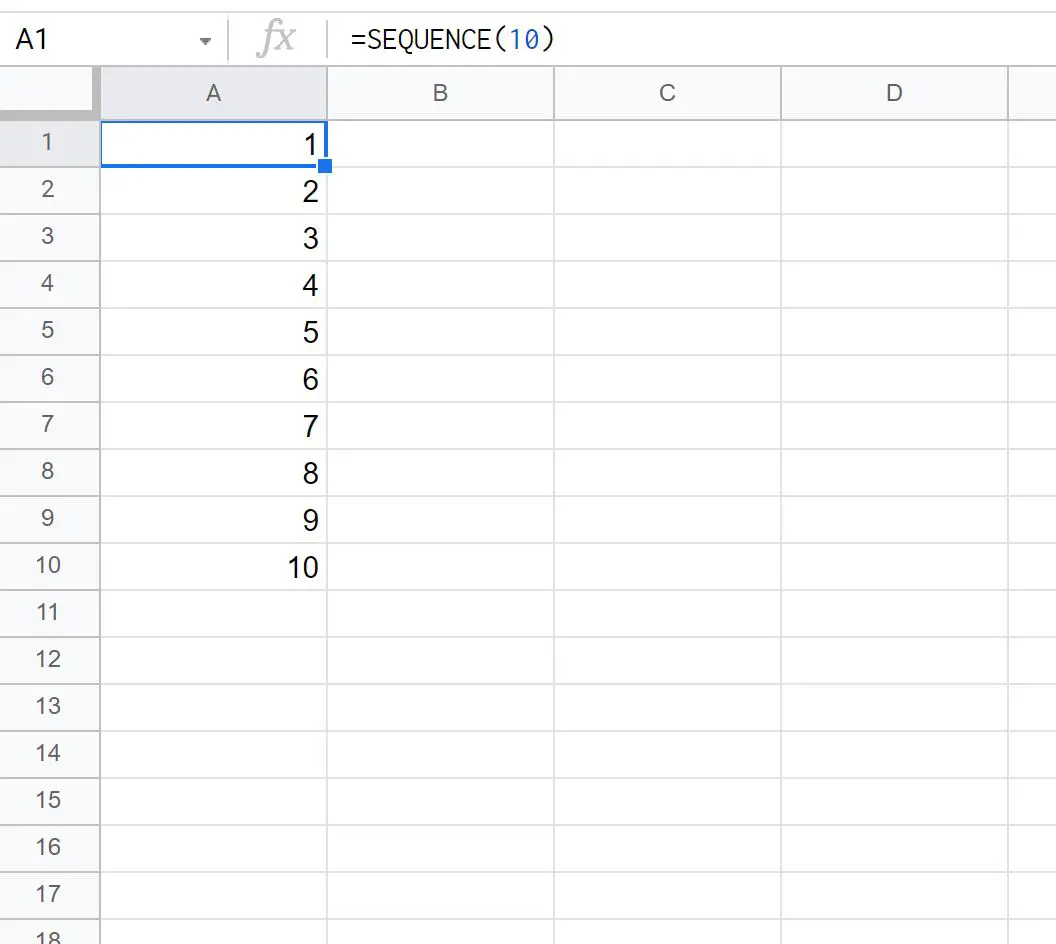
Le résultat est une seule colonne contenant les valeurs séquentielles de 1 à 10.
Exemple 2 : créer une séquence de valeurs sur une seule ligne
Nous pouvons utiliser la formule suivante pour créer une séquence de valeurs sur une ligne :
SEQUENCE(1, 5)
La capture d’écran suivante montre comment utiliser cette formule en pratique :
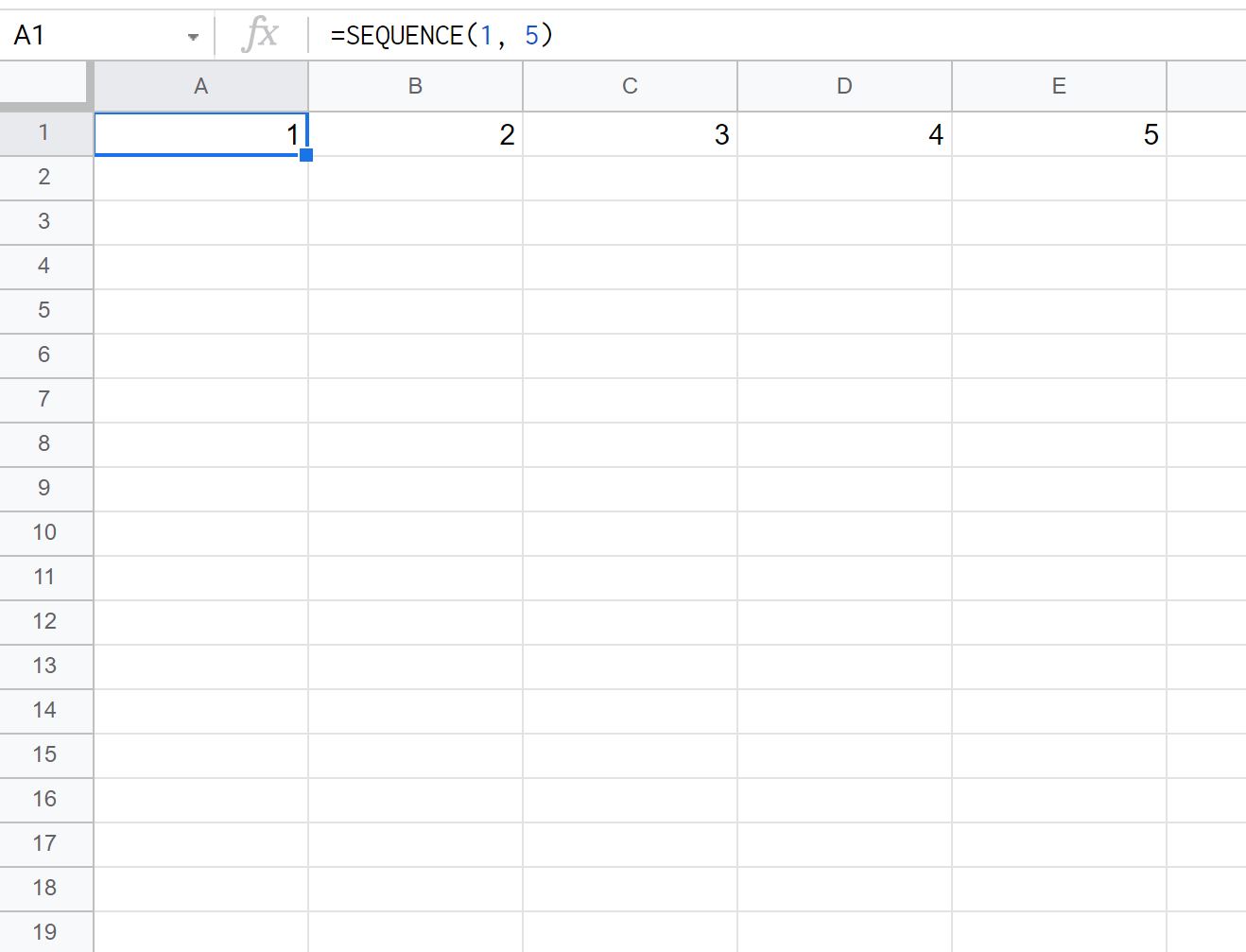
Le résultat est une seule ligne contenant les valeurs séquentielles 1 à 5.
Exemple 3 : Créer une matrice de valeurs séquentielles
Nous pouvons utiliser la formule suivante pour créer une matrice de valeurs avec 10 lignes, 3 colonnes, commence à 0 et augmente chaque valeur de 5 :
SEQUENCE(10, 3, 0, 5)
La capture d’écran suivante montre comment utiliser cette formule en pratique :
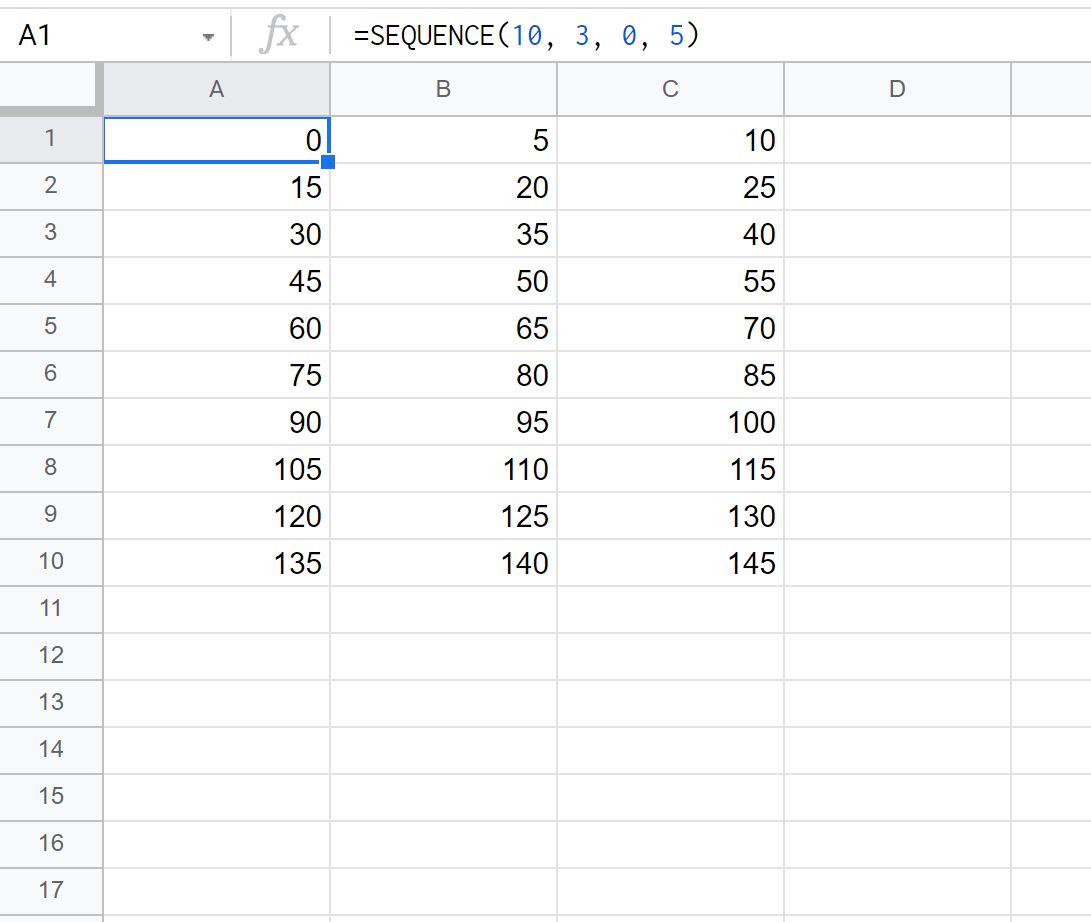
Le résultat est une matrice de 10 lignes, 3 colonnes, commence à 0 et augmente chaque valeur de 5.
Remarque : Vous pouvez trouver la documentation complète de la fonction SEQUENCE dans Google Sheets ici .
Ressources additionnelles
Les didacticiels suivants expliquent comment utiliser d’autres fonctions courantes dans Google Sheets :
Comment utiliser la fonction AVERAGEIFS dans Google Sheets
Comment utiliser la fonction ISERROR dans Google Sheets
Comment ignorer les valeurs #N/A avec des formules dans Google Sheets
